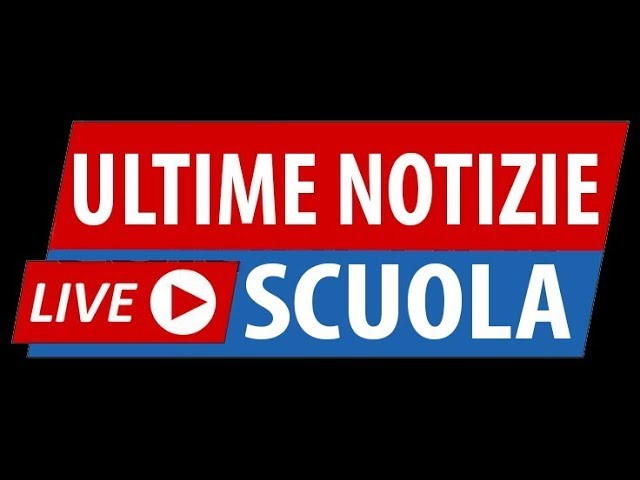Dal 5 al 18 agosto 2016 sarà attivo sul sito istanze online il format per la presentazione delle domande di utilizzazione e assegnazione provvisoria per la scuola primaria.
Come si compila questa domanda di assegnazione provvisoria?
Si entra nel sito del Miur e si va alla sezione istanze online, dopo essersi autenticati con user e password, si accede alla home delle istanze online, dove si trova il format “Mobilità organico di Fatto Scuola Primaria”, si accede con il tasto Vai alla compilazione.
Una volta entrato in questa sezione, si trovano le seguenti raccomandazioni:
Presentazione domande di Mobilità in Organico di Fatto per la scuola primaria
finalizzata alla presentazione in modalità web delle domande di utilizzazione e assegnazione provvisoria per la scuola primaria.
Per completare correttamente l’operazione di presentazione della domanda, il docente deve:
-
Inserire la domanda utilizzando la funzione di “inserimento domanda“ . Dopo l’inserimento, è possibile variare qualche informazione inserita, utilizzando la funzione “Aggiorna“.
-
Inviare la domanda all’Ufficio Scolastico Provinciale competente, utilizzando la funzione “Invia la Domanda“. Al momento dell’invio, il sistema crea un .pdf, che viene inserito nella sezione “Archivio“ presente sulla home page, contenente il modulo domanda compilato.
A garanzia del corretto completamento dell’operazione:
-
Verificare che nella pagina “Menù gestione domande“, nell’elenco delle domande inserite la domanda si trovi nello stato “inviata“.
-
Accedere alla sezione “Archivio“ presente sulla Home Page di Istanze online e verificare che il modulo domanda contenga tutte le informazioni corrette.
Procedendo si passa alla pagina con tutti i vostri dati anagrafici e procedendo ancora si arriva alla pagina in cui è possibile utilizzare una delle tre seguenti funzioni:
-
Inserisci domanda di utilizzazione
-
Inserisci domanda di utilizzazione interprovinciale
-
Inserisci domanda di assegnazione provvisoria
In questo vademecum ci occuperemo della funzione n.3 della domanda di assegnazione provvisoria.
Per questa funzione è possibile scegliere una sola provincia dal menu a tendina al suo fianco; non è possibile, per quanto ci risulta, attivare più province della stessa regione per quei docenti vincitori di concorso che sono stati inseriti in ruolo in una provincia fuori dalla regione della loro graduatoria di merito.
Una volta selezionata la provincia si entra nell’area di compilazione della domanda, dove si possono compilare le Sezioni D, F,G1,G, H e I ( manca la sezione E). Nella SEZIONE D-PRECEDENZE vanno inserite, nel caso esistano, le eventuali precedenze ai sensi dell’art.8 del CCNI sulla mobilità annuale, come ad esempio quella al punto 12 a) per cui l’insegnante usufruisce della precedenza di lavoratore madre/padre avente un figlio di età inferiore ai 6 anni (art. 8 comma 1 punto IV lettera l) del C.C.N.I. sulle utilizzazioni. Nella SEZIONE F – ESIGENZE DI FAMIGLIA ci sono i seguenti punti: 18.Ricongiungimento al coniuge, al convivente o al familiare nel comune di 19.Numero dei figli di età inferiore ai 6 anni 20.Numero dei figli di età superiore ai sei anni ma non superiore ai diciotto 21.Comune dove possono essere assistiti il coniuge, i figli minorati, tossicodipendenti, etc .Nella SEZIONE G1 RICHIESTA ALTRO GRADO DI ISTRUZIONE, si inserisce eventualmente al punto 22. L’ordine di gradimento della presente domanda di assegnazione provvisoria (1°, 2°, 3°). Nella SEZIONE G-ALTRE INDICAZIONI si inserisce al punto 23. l’assegnazione provvisoria su posti derivanti dalla somma di spezzoni purché compatibili con l’orario di servizio. Infine nella SEZIONE H-TITOLI E TIPI DI POSTO, si inserisce la tipologia di posto per cui si richiede l’assegnazione e nella SEZIONE I-PREFERENZE, si inseriscono le 20 preferenze di scuole, comuni, distretti o addirittura l’intera provincia.
Per quanto riguarda l’inserimento degli allegati, si devono inserire dalla sezione gestione allegati nell’area altri servizi dell’home di istanze online e richiamarli nella sezione allegati della domanda.